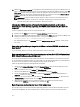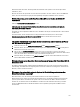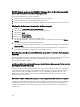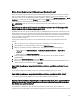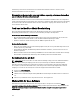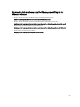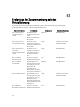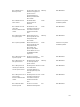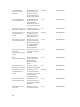Users Guide
Standort des Clients Service-Tag-Ort Unterstützt
OpenManage
Integration for
VMware vCenter die
Client-Standorte?
KannOpenManage
Integration for
VMware vCenter
Seiten in der
Sprache des Client-
Standorts anzeigen?
OpenManage
Integration for
VMware vCenter
zeigt die Seiten
standardmäßig auf
Englisch an
3 Deutschland China Ja Nein Ja
4 China Brasilien Ja Nein Ja
5 Indien Indien Nein Nein Ja
Warum werden keine Einzelheiten meiner neuen iDRAC-Version auf der Seite der vCenter
Hosts & Cluster angezeigt?
Aktualisieren Sie nach der erfolgreichen Fertigstellung einer Firmware-Aktualisierungsaufgabe im Fensterbereich der
jüngsten Aufgaben des vSphere Web-Clients die Firmware-Aktualisierungsseite und überprüfen Sie die Firmware-
Versionen. Wenn auf der Seite die alten Versionen angezeigt werden, navigieren Sie zur Host-Konformitätsseite in
OpenManage Integration for VMware vCenter und prüfen Sie den CISOR-Status dieses Hosts. Wenn CISOR nicht
aktiviert ist, aktivieren Sie CISOR und starten Sie den Host neu. Wenn CISOR bereits aktiviert war, melden Sie sich an
der iDRAC-Konsole an, setzen Sie den iDRAC zurück, warten Sie einige Minuten und aktualisieren Sie dann die
Firmware-Aktualisierungsseite im vSphere-Web-Client.
ANMERKUNG: Die Host-Übereinstimmung ist nicht im Web-Client verfügbar und es muss die Host-
Übereinstimmungsfunktion des vSphere Desktop-Client verwendet werden.
Wie teste ich Ereigniseinstellungen mithilfe des OMSA, um einen Temperaturfehler an der
Hardware zu simulieren?
Gehen Sie wie nachfolgend beschrieben vor, um sicherzustellen, dass die Ereignisse korrekt funktionieren:
1. Navigieren Sie in der OMSA-Benutzeroberfläche zu Warnungsverwaltung → Plattformereignisse.
2. Aktivieren Sie das Kontrollkästchen Plattformereignisfilter-Warnungen aktivieren.
3. Führen Sie einen Bildlauf bis ganz nach unten durch, und klicken Sie auf Änderungen anwenden.
4. Um sicherzugehen, dass ein bestimmtes Ereignis aktiviert ist, wie z. B. Temperaturwarnung, wählen Sie aus der
Struktur auf der linken Seite die Option Hauptsystemgehäuse aus.
5. Wählen Sie unter Hauptsystemgehäuse Temperaturen aus.
6. Wählen Sie die Registerkarte Warnungsverwaltung und anschließend Temperatursondenwarnung aus.
7. Aktivieren Sie das Kontrollkästchen Broadcast-Übertragung einer Meldung, und wählen Sie Änderungen
anwenden aus.
8. Um das Temperaturwarnereignis auszulösen, wählen Sie in der Strukturansicht auf der linken Seite die Option
Hauptsystemgehäuse aus.
9. Wählen Sie unter Hauptsystemgehäuse die Option Temperaturen aus.
10. Wählen Sie den Link Umgebungstemp. der Systemplatine und dann die Options-Schaltfläche Auf Werte setzen aus.
11. Stellen Sie die Option Maximaler Warnungsschwellenwert auf einen Wert niedriger als der aktuelle angegebene
Messwert ein. Wenn der aktuelle Messwert beispielsweise 27 lautet, stellen Sie den Schwellenwert auf 25.
151